
Cómo encriptar volúmenes LVM con LUKS

Introducción
La seguridad es uno de los aspectos más importantes en cualquier sistema informático, y el cifrado de datos es una herramienta fundamental para proteger la información que se encuentra almacenada en nuestros dispositivos. LVM (Logical Volume Manager) es un sistema de gestión de dispositivos que permite la administración de volúmenes lógicos en sistemas operativos basados en Linux. Por otro lado, LUKS (Linux Unified Key Setup) es un sistema de cifrado que permite el cifrado completo o parcial del contenido de un dispositivo de almacenamiento.
Si deseas proteger tus datos al utilizar ambos sistemas, en este artículo encontrarás todo lo que necesitas saber para encriptar volúmenes LVM con LUKS.
Requisitos previos
Antes de comenzar, debes asegurarte de tener los siguientes requisitos previos:
- Acceso root o un usuario con permisos de sudo en el sistema
- Al menos un dispositivo de almacenamiento que desees encriptar
- El paquete cryptsetup instalado en el sistema
Pasos para cifrar volúmenes LVM con LUKS
Paso 1: Creación del volumen lógico
Para comenzar, debes crear un volumen lógico utilizando LVM. Puedes hacerlo utilizando la herramienta "lvcreate". Por ejemplo, para crear un volumen lógico llamado "mi_volumen" con un tamaño de 20GB en un grupo de volúmenes llamado "mi_grupo", utilizarías el siguiente comando:
sudo lvcreate -L 20G mi_grupo -n mi_volumen
Paso 2: Cifrado del volumen lógico
Una vez que tengas el volumen lógico creado, debes cifrarlo utilizando LUKS. Para hacerlo, utiliza el siguiente comando:
sudo cryptsetup luksFormat /dev/mapper/mi_grupo-mi_volumen
Este comando te pedirá que ingreses una nueva contraseña para el volumen cifrado. Asegúrate de utilizar una contraseña segura y de no olvidarla.
Paso 3: Abrir el volumen cifrado
Una vez que el volumen está cifrado, debes abrirlo utilizando el siguiente comando:
sudo cryptsetup luksOpen /dev/mapper/mi_grupo-mi_volumen mi_volumen_cifrado
Este comando abrirá el volumen cifrado y lo hará accesible a través del dispositivo /dev/mapper/mi_volumen_cifrado.
Paso 4: Creación del sistema de archivos
Ahora debes crear un sistema de archivos en el volumen cifrado. Puedes utilizar cualquier sistema de archivos que desees, como por ejemplo ext4 o xfs. Para crear un sistema de archivos ext4 en el volumen cifrado, utiliza el siguiente comando:
sudo mkfs.ext4 /dev/mapper/mi_volumen_cifrado
Paso 5: Montar el volumen cifrado
Una vez que el sistema de archivos está creado, debes montar el volumen cifrado. Crea un punto de montaje para el volumen utilizando el siguiente comando:
sudo mkdir /media/mi_volumen_cifrado
Luego, monta el volumen utilizando el siguiente comando:
sudo mount /dev/mapper/mi_volumen_cifrado /media/mi_volumen_cifrado
Paso 6: Desmontar el volumen cifrado
Cuando termines de utilizar el volumen cifrado, asegúrate de desmontarlo utilizando el siguiente comando:
sudo umount /media/mi_volumen_cifrado
Paso 7: Cerrar el volumen cifrado
Finalmente, para cerrar el volumen cifrado utiliza el siguiente comando:
sudo cryptsetup luksClose mi_volumen_cifrado
Este comando cerrará el volumen cifrado y lo hará inaccesible a través del dispositivo /dev/mapper/mi_volumen_cifrado.
Preguntas frecuentes
¿Puedo encriptar un volumen LVM existente?
Sí, puedes encriptar un volumen LVM existente utilizando los mismos pasos descritos en este artículo.
¿Cómo puedo cambiar la contraseña de un volumen cifrado?
Puedes cambiar la contraseña de un volumen cifrado utilizando el siguiente comando:
sudo cryptsetup luksChangeKey /dev/mapper/mi_grupo-mi_volumen
Este comando te pedirá que ingreses la contraseña antigua y la nueva contraseña.
¿Cómo puedo asegurarme de que mi contraseña para el volumen cifrado sea segura?
Para crear una contraseña segura para el volumen cifrado, debes utilizar una combinación de letras, números y símbolos. Además, debes asegurarte de que la contraseña tenga al menos 12 caracteres de longitud. También puedes utilizar un generador de contraseñas para crear una contraseña aleatoria y segura.
¿Cómo puedo saber si un volumen está cifrado con LUKS?
Puedes utilizar el siguiente comando para verificar si un volumen está cifrado con LUKS:
sudo cryptsetup isLuks /dev/mapper/mi_grupo-mi_volumen
Si el resultado del comando es "true", entonces el volumen está cifrado con LUKS.
Conclusión
Encriptar volúmenes LVM con LUKS es una forma efectiva de proteger la información almacenada en nuestros dispositivos. Siguiendo los pasos descritos en este artículo puedes cifrar tus volúmenes lógicos utilizando LUKS y asegurarte de que tus datos estén protegidos. Recuerda siempre utilizar contraseñas seguras y realizar copias de seguridad de tus datos regularmente. ¡Protege tu información y mantén tus sistemas seguros!









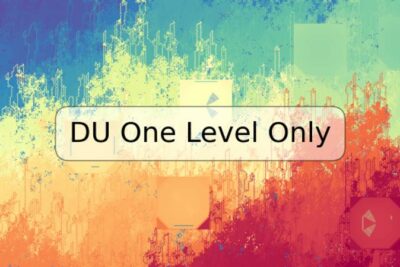


Deja una respuesta